- Odemkněte Apple ID
- Bypass iCloud aktivace zámku
- Doulci iCloud Unlocking Tool
- Odemkněte iPhone od výrobce
- Vynechejte přístupový kód pro iPhone
- Obnovte heslo pro iPhone
- Odemkněte Apple ID
- Odemkněte iPhone 8 / 8Plus
- Odstranění zámku iCloud
- iCloud Unlock Deluxe
- iPhone Lock Screen
- Odemkněte iPad
- Odemkněte iPhone SE
- Odemkněte Tmobile iPhone
- Odstraňte heslo Apple ID
Jaké je moje heslo k Apple a kde najdu heslo k Apple ID?
 Aktualizováno dne Lisa Ou / 31. března 2021 16:30
Aktualizováno dne Lisa Ou / 31. března 2021 16:30Vaše Apple ID a heslo jsou osobní. Můžete se přihlásit k účtu Apple ID a získat přístup ke všem službám Apple, včetně iTunes, iCloud, FaceTime, iMessages, Apple Store a dalších. Pokaždé, když se přihlásíte ke svému účtu Apple, musíte zadat e-mailovou adresu a heslo spojené s Apple ID. K dokončení platby musíte navíc zadat heslo Apple ID. To je stručný přehled Apple ID a hesla.
Pokud jste zapomněli heslo Apple, tyto služby Apple nejsou k dispozici. Musíš odeberte své Apple ID heslo a vytvořit nové Apple ID. Je také možné, že chcete nastavit nové heslo k ochraně soukromí. Obecně řečeno, pokud chcete zjistit, jaké je vaše heslo pro Apple ID, a změnit staré heslo pro Apple, jste na správném místě. Tento článek vám ukáže, jak podrobně vyhledat a změnit heslo k Apple ID.
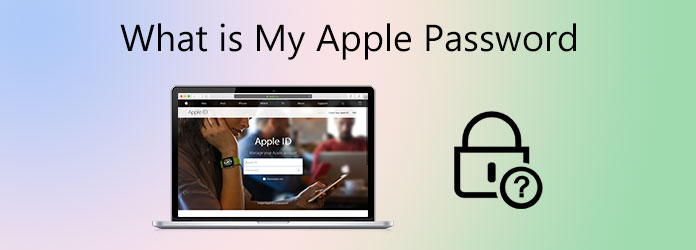

Seznam příruček
1. Zapomněli jste heslo Apple ID
Pokud jste zapomněli heslo k Apple ID, můžete použít FoneLab iOS Unlocker znovu získat přístup. Software pro odebrání Apple ID může odemkněte svůj iPhone z předchozího Apple ID a hesla. Pokud si tedy koupíte iPhone z druhé ruky s Apple ID předchozího vlastníka, můžete si resetovat heslo Apple ID přímo na vašem iPhone. Podporováno je také resetování hesla Apple ID bez bezpečnostních otázek a dalších ověřování. Poté můžete vytvořit nový účet Apple ID s novou e-mailovou adresou a heslem.
- Resetujte Apple ID nebo heslo bez e-mailu nebo bezpečnostních otázek.
- Zapomeňte na zapomenuté heslo Apple ID bez technického zázemí.
- Odemkněte Apple ID a změňte heslo Apple iCloud.
- Opravte Apple ID uzamčené nebo deaktivované na nejnovějších zařízeních iPhone 15 a iOS 17.
- Bezpečné, čisté a snadno použitelné.
FoneLab Pomáhá odemknout obrazovku iPhone, odebere Apple ID nebo jeho heslo, odstraní čas obrazovky nebo přístupový kód v sekundách.
- Pomáhá odemknout obrazovku iPhone.
- Odstraní Apple ID nebo jeho heslo.
- Odstraňte čas obrazovky nebo přístupový kód omezení v sekundách.
Krok 1Stažení, instalace a spuštění FoneLab iOS Unlocker zdarma. K připojení iPhonu k počítači použijte bleskový kabel USB. Pro lidi, kteří zapomněli heslo a e-mail Apple ID, zvolte Odebrat Apple ID volba.

Krok 2Odemkněte iPhone zadáním hesla na obrazovce. Poté klepněte na Věřte na iPhone potvrdit. Klikněte na ikonu Home možnost stáhnout balíček firmwaru. Vaše Apple ID a iCloud účet budou odstraněny, stejně jako vaše Apple heslo. Udržujte svůj iPhone připojený během celého procesu.

Krok 3Na iPhonu přejděte do složky Nastavení aplikace. Vybrat obecně následuje resetovat. Vybrat Reset All Settings. Chcete-li pokračovat, zadejte přístupový kód pro iPhone. Později klepněte na Reset All Settings obnovit výchozí nastavení iPhone. V důsledku toho se váš iPhone restartuje a automaticky odebere heslo Apple z vašeho iPhone.

2. Změňte heslo Apple ID
Pokud si pamatujete aktuální heslo Apple nebo vám vlastník účtu Apple ID umožňuje poskytnout heslo, můžete změnit heslo Apple přímo. Proces resetování hesla Apple lze použít na různých platformách.
Tady je návod změnit heslo Apple ID na iPhonu, iPadu nebo iPodu touch.
Krok 1V aplikaci Nastavení vyberte své jméno a poté ikonu Heslo a zabezpečení.
Krok 2vybrat Změnit heslo na této obrazovce.
Krok 3Budete požádáni o zadání původního hesla Apple nebo přístupového kódu zařízení.
Krok 4Dvakrát zadejte nové heslo Apple.
Krok 5Využít Přeměna or Změnit heslo potvrďte, což závisí na vašem modelu iPhone.
Krok 6Přihlaste se pomocí svého nového hesla pro Apple.
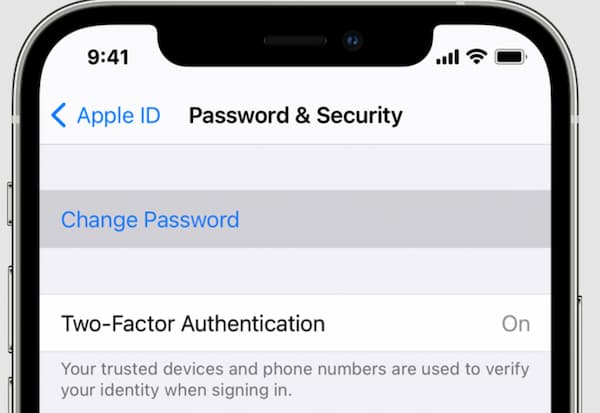
Pokud váš iPhone není k dispozici, můžete na stránce účtu Apple ID změnit heslo Apple ve svých zařízeních Windows, Mac a Android.
Krok 1Navštivte ve svém počítači nebo telefonu stránku pro správu účtu Apple ID.
Krok 2Vybrat Změnit heslo v Bezpečnost sekce.
Krok 3Zadejte staré heslo Apple na požadované místo.
Krok 4Nastavte nové heslo a potvrďte ho dvakrát.
Krok 5Vybrat Změnit heslo nahradit silné heslo Apple.
Krok 6Znovu získáte přístup k účtu Apple pomocí svého nového hesla Apple ID.
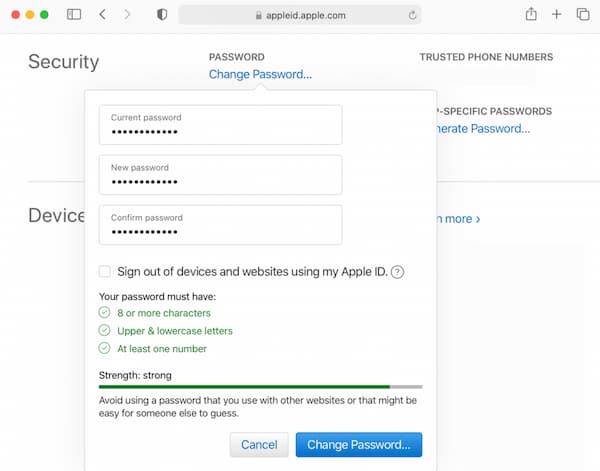
3. Často kladené dotazy týkající se hesla Apple
Jak resetovat Apple ID na Macu?
z jablko rozbalovací seznam, zvolte System Preferences. Poté vyberte svůj účet Apple ID. Vybrat Heslo a zabezpečení následuje Změnit heslo. Podle potřeby zadejte heslo pro odemčení počítače Mac. Nyní se můžete znovu přihlásit ke svému účtu Apple pomocí nového hesla Apple na počítačích Mac a dalších zařízeních Apple.
Jak obnovit heslo Apple ID na webu?
Navštivte ve svém prohlížeči web appleid. Vybrat Zapomenuté Apple ID nebo heslo. Vyberte možnost Apple resetování hesla a poté vyberte Pokračovat. Proveďte výběr mezi Odpověz na bezpečnostní otázky, Získejte e-mail or Vložte své telefonní číslo. Postupujte podle jeho průvodce a resetujte heslo Apple ID.
Můžete použít dvoufázové ověření k resetování hesla Apple?
Ano. Můžeš si vybrat Zapomenuté Apple ID nebo heslo na webu appleid apple. Zadejte svůj apple ID. Vyberte určitou možnost a resetujte heslo Apple. Později klikněte Pokračovat a poté zadejte svůj Key Recovery. Vyberte důvěryhodné zařízení, abyste obdrželi ověřovací kód. Musíte zadat přijatý ověřovací kód. Poté vytvořte nový přístupový kód Apple a vyberte Obnovit heslo k dokončení procesu.
To je celý přehled hesla Apple a návod k resetování. Zapomenuté heslo Apple můžete obnovit a vytvořit si nové ve svém mobilním telefonu nebo počítači. Je snadné najít a aktualizovat heslo Apple. Pokud stále máte otázky týkající se hesla Apple ID, můžete nás kontaktovat.
FoneLab Pomáhá odemknout obrazovku iPhone, odebere Apple ID nebo jeho heslo, odstraní čas obrazovky nebo přístupový kód v sekundách.
- Pomáhá odemknout obrazovku iPhone.
- Odstraní Apple ID nebo jeho heslo.
- Odstraňte čas obrazovky nebo přístupový kód omezení v sekundách.
